
Paggawa gamit ang task manager, kung minsan maaari mong mapansin ang hindi pamilyar sa karamihan ng mga gumagamit ng proseso na tinatawag na mshta.exe. Ngayon ay susubukan naming sabihin tungkol dito nang detalyado, takpan ang papel nito sa system at magbigay ng mga pagpipilian para sa paglutas ng mga posibleng problema.
Impormasyon tungkol sa mshta.exe.
Ang proseso ng MSHTA.EXE ay isang bahagi ng Windows system na pinapatakbo ng executable file. Ang ganitong proseso ay matatagpuan sa lahat ng mga bersyon ng OS mula sa Microsoft, na nagsisimula sa Windows 98, at lamang sa kaso ng isang HTML application sa HTA format.
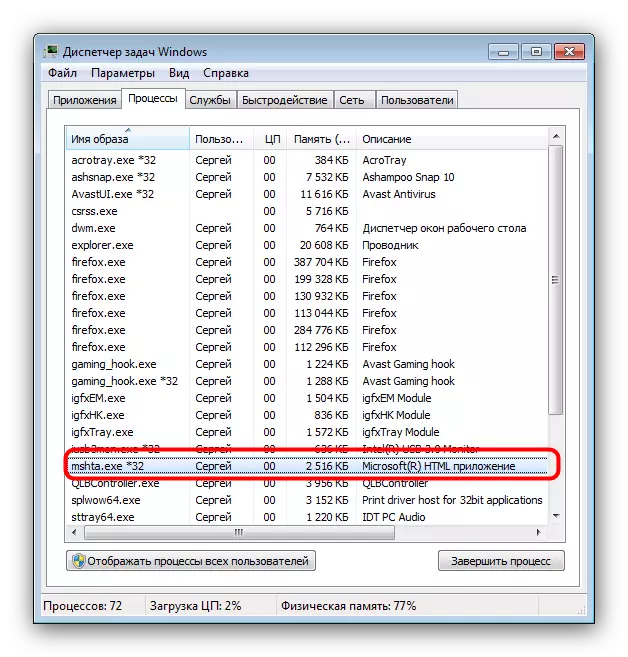
Mga Pag-andar
Ang pangalan ng file na maipapatupad na proseso ay decrypted bilang "Microsoft HTML application host", na nangangahulugang "Start ng Microsoft HTML-Application". Ang prosesong ito ay may pananagutan sa paglulunsad ng mga application o mga script sa format ng HTA, na nakasulat sa HTML, at gamitin ang Internet Explorer bilang engine. Lumilitaw ang proseso sa listahan ng mga aktibo lamang sa pagkakaroon ng isang nagtatrabaho hta script, at dapat awtomatikong sarado kapag ang application ng tinukoy na application ay tumigil.Lokasyon
Ang lokasyon ng executable file mshta.exe ay pinakamadaling makita gamit ang task manager.
- Sa bukas na proseso ng system manager, i-right-click ang item na pinangalanang "Mshta.exe" at piliin ang item sa menu ng konteksto na "Buksan ang Storage Place".
- Ang X86 na bersyon ng Windows ay dapat buksan ang folder ng System32 sa direktoryo ng system ng OS, at sa bersyon ng X64 - ang direktoryo ng syswow64.
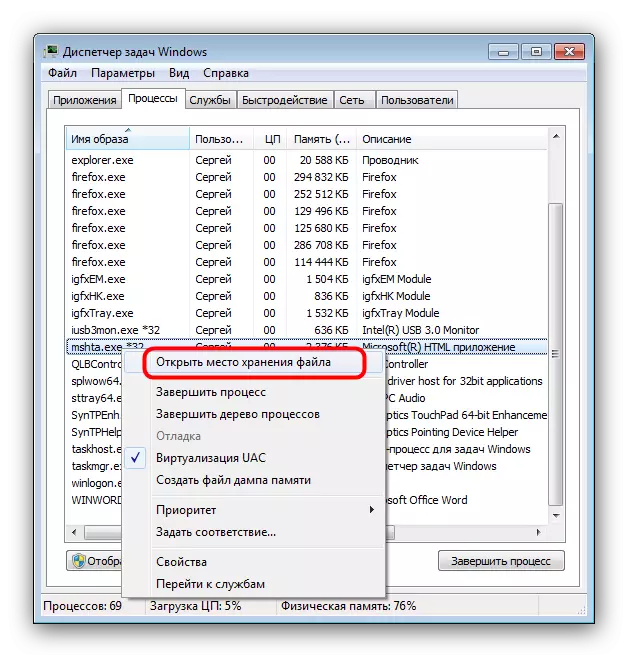
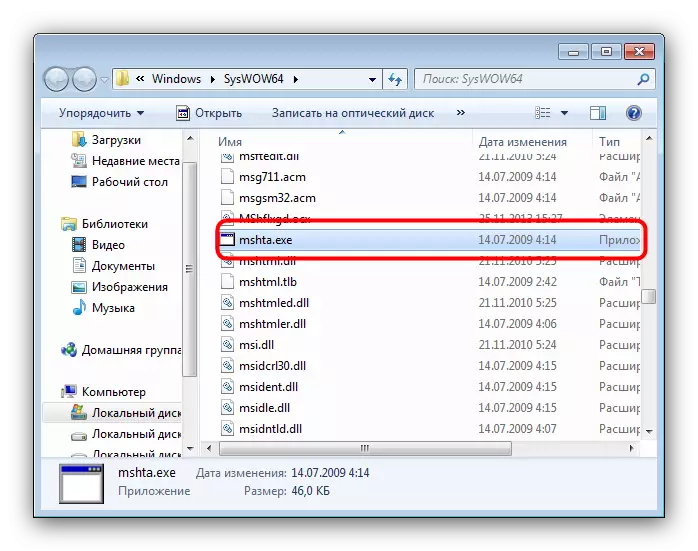
Pagkumpleto ng proseso
Ang kapaligiran ng application ng Microsoft HTML-HTML ay hindi kritikal para sa operasyon ng system, dahil ang proseso ng pagpapatakbo ng mshta.exe ay maaaring makumpleto. Mangyaring tandaan na ang lahat ng tumatakbo na mga script ng HTA ay titigil dito.
- Mag-click sa pangalan ng proseso sa task manager at i-click ang "End Process" sa ibaba ng window ng utility.
- Kumpirmahin ang pagkilos sa pamamagitan ng pagpindot sa pindutan ng "kumpletong proseso" sa window ng mga babala.
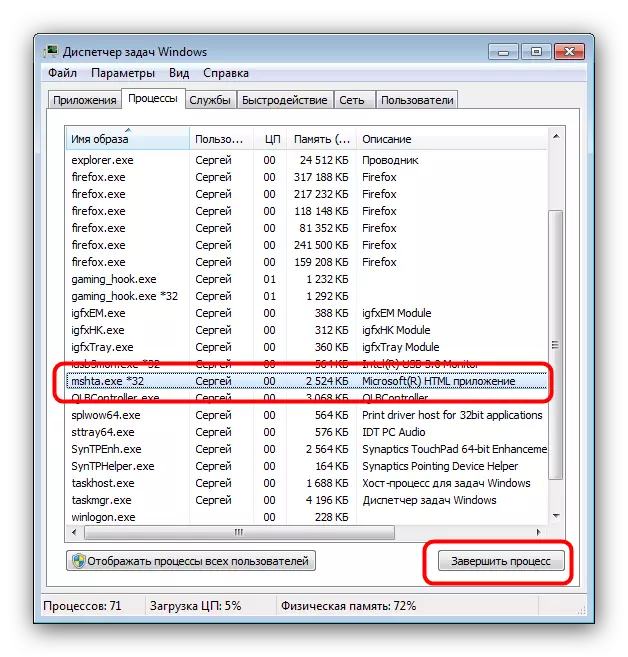
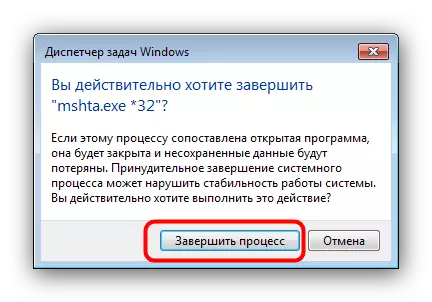
Pag-aalis ng mga banta
Sa pamamagitan ng kanyang sarili, ang mshta.exe file ay bihirang nagiging biktima ng malware, ngunit ang HTA-script na inilunsad ng sangkap na ito ay maaaring umarkila ng banta sa system. Ang mga palatandaan ng pagkakaroon ng mga problema ay ang mga sumusunod:
- Magsimula kapag nagsisimula ang sistema;
- Pare-pareho ang aktibidad;
- Nadagdagan ang pagkonsumo ng mapagkukunan.
Kung nakatagpo ka ng pamantayan na inilarawan sa itaas, mayroon kang maraming solusyon sa solusyon.
Paraan 1: Sinusuri ang sistema ng antivirus
Ang unang bagay na dapat gawin sa pamamagitan ng nakaharap sa hindi maunawaan na aktibidad ng MSHTA.exe ay upang i-scan ang system protective software. Ang Dr.Web CureIt utility ay napatunayan ang pagiging epektibo nito kapag nilulutas ang mga problemang ito, upang magamit mo ito.
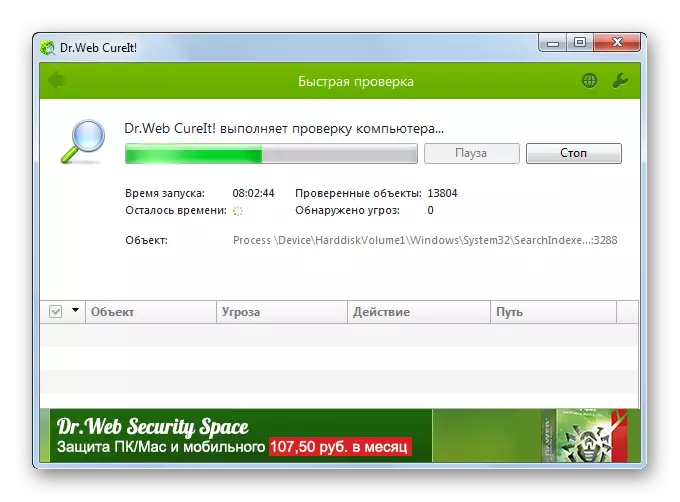
Paraan 2: I-reset ang Mga Setting ng Browser.
Ang nakakahamak na HTA-script sa mga pinakabagong bersyon ng Windows ay sa paanuman ay konektado sa mga third-party na browser. Maaari mong mapupuksa ang naturang mga script sa pamamagitan ng pag-reset ng mga setting ng web browser.
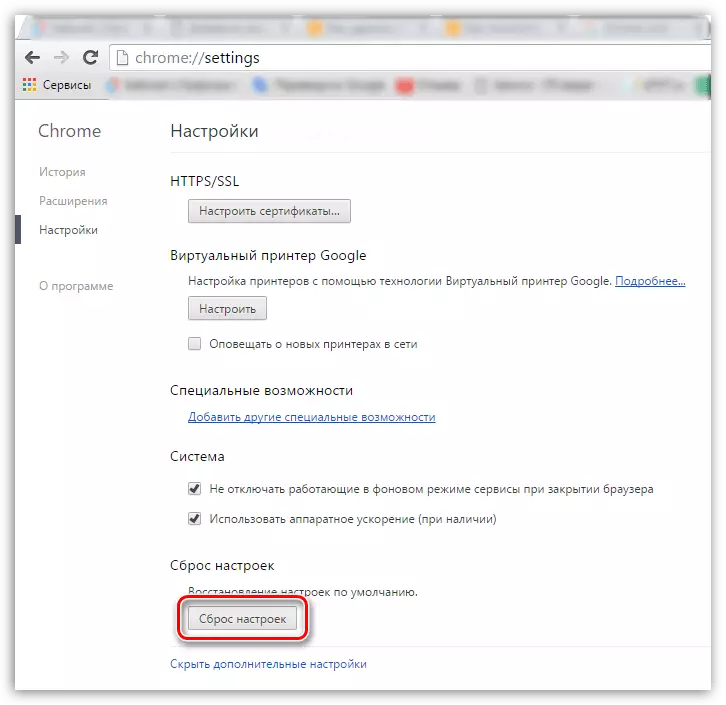
Magbasa nang higit pa:
Ibalik namin ang Google Chrome.
I-reset ang Mozilla Firefox
Pagpapanumbalik ng Opera Browser.
Paano i-reset ang mga setting ng Yandex.Bauzer.
Bilang isang karagdagang panukala, suriin kung sa label ng iyong browser na pang-promosyon na mga link. Gawin ang sumusunod:
- Maghanap ng isang label na may isang browser na ginagamit sa "Desktop", i-click ito gamit ang kanang pindutan ng mouse at piliin ang "Properties".
- Ang window ng Properties ay magbubukas, kung saan ang tab na "Label" ay dapat na aktibo bilang default. Bigyang-pansin ang patlang na "obalokrata" - dapat itong magtapos sa panipi. Anumang labis na teksto sa dulo ng link sa executable browser file ay dapat tanggalin. Ang paggawa nito, i-click ang "Ilapat".
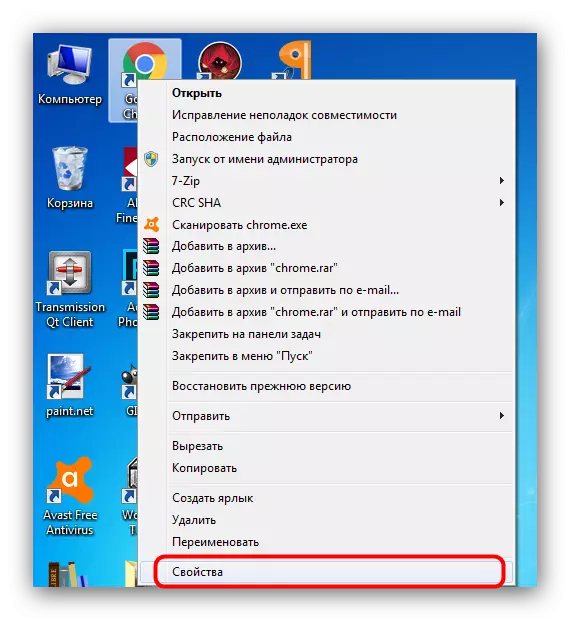
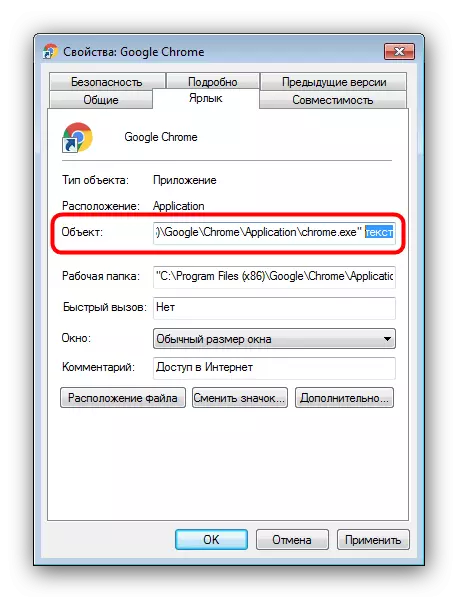
Ang problema ay dapat na alisin. Kung ang mga hakbang na inilarawan sa itaas ay hindi sapat, gamitin ang mga manwal mula sa materyal sa ibaba.
Magbasa nang higit pa: Pag-alis ng advertising sa mga browser
Konklusyon
Summing up, tandaan namin na ang mga modernong antivirus ay natutunan upang makilala ang mga banta na nauugnay sa mshta.exe, dahil ang mga problema sa prosesong ito ay napakabihirang.
